どうも、フォネットです!
あなたは、iPhoneのデバイス名を変更したことがあるでしょうか?
僕は…こんな質問問いかけといて、今のところないですね😅
しかし、名前を変えると愛着が湧くのも事実!
それで今回は
「iPhoneの名前を変える2つの方法」
について説明します。
iPhoneの名前を変える2つの方法
iPhoneの名前を変える方法については、以下の2通りの方法が存在します。
- iTunesから変更する
- iPhone本体から変更する
では、それぞれ詳しく説明していきますね!
1.iTunesから変更する
まず、iPhoneとPCを接続します。
iPhoneを充電する際に使用するLightningケーブルを使って、iPhoneとPCを接続しましょう。

次にiTunesを起動して、iPhoneの概要画面を見てください。

左サイドバーにある名前部分をクリックします。

すると、このように名前が変更できますので、適当な名前を入れてください。

入力し終わったら、Enterを押します。

これで、iTunesからiPhoneの名前を変更できました。
iTunesで名前変更する手順まとめ
- iPhoneとPCを接続
- iTunesを起動
- 左メニューバーの名前をクリック
- 名前を変更する
2.iPhone本体から変更する
1番目の方法では、PCに接続している必要があります。
それだと「iPhoneだけを持っている人」は、名前を変えることが出来ませんよね。
ですので、2番目の方法では、iPhoneだけで名前を変更する方法について、説明しますね😊
iPhoneの名前を変更するには・・・
iPhoneのホーム画面から「設定」をタップします。
続いて「一般」をタップします。

「情報」をタップします。

「名前」をタップします。

あとはここで、適当な名前を変更すれば完了です。

iPhone本体から変更する手順まとめ
- 「設定」をタップ
- 「一般」をタップ
- 「情報」をタップ
- 「名前」をタップ
- 名前を変更する
まとめ
今回はiPhoneの名前を変更する方法について、2つの方法を説明していきました。
- iTunesから変更する
- iPhoneの設定から変更する
この2つの方法がありました。
ちなみに、テザリング機能を使用すると、Wi-Fi接続の名前がiPhone名で表示されますので、ここで変更できるので、遊ぶことも可能です(笑)
ぜひ、変更してみてくださいね😊
この記事に関する、以下の記事も一緒に呼んでみてはいかがでしょうか?











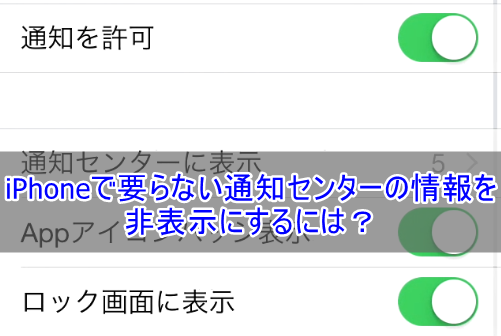









コメント